Am folosit Google Maps într-o călătorie rutieră recentă. Cel puțin am vrut să-l folosesc. Bateria iPhone-ului meu ar fi trebuit să dureze întreaga călătorie de cinci ore, dar a murit înainte să ajung chiar la jumătatea drumului. Dacă Google Maps vă descarcă prea repede bateria iPhone, avem sfaturi pentru a o remedia.
Dar mai întâi, să analizăm de ce Google Maps vă descarcă atât de mult bateria.
De ce Google Maps consumă atât de multă baterie?
Aplicațiile pentru hărți sunt întotdeauna concurente pentru cea mai mare descărcare a bateriei de pe iPhone, oricare dintre acestea le utilizați. Acest lucru se datorează faptului că iPhone-ul tău trebuie să facă o mulțime de lucruri atunci când îl folosești ca satelit. Și trebuie să le facă pe toate în mod continuu.
 Google Maps nu este singura dvs. opțiune, dar este cu siguranță cea mai populară!
Google Maps nu este singura dvs. opțiune, dar este cu siguranță cea mai populară!
Când utilizați Google Maps, iPhone-ul dvs. trebuie să:
- Țineți evidența locației dvs. utilizând rețelele GPS, celulare și Wi-Fi.
- Căutați noi conexiuni la internet, deoarece locația dvs. se schimbă în continuare.
- Descărcați hărți și rapoarte de trafic actualizate de pe internet.
- Păstrați ecranul aprins, astfel încât să puteți vedea indicațiile următoare.
De asemenea, mulți oameni își conectează iPhone-ul la un dispozitiv stereo prin Bluetooth și ascultă muzică sau podcast-uri pe unitate. Acesta este un alt consum semnificativ al bateriei!
Când îl priviți în acest fel, este o minune că un iPhone vă poate oferi indicații de orientare pe Google Maps pentru mai mult de 30 de minute, darămite câteva ore. Dar cu sfaturile noastre de mai jos puteți prelungi durata de viață a bateriei și mai mult.
Alte servicii Google îmi consumă bateria iPhone?
 Google are o serie de aplicații pe care le puteți descărca.
Google are o serie de aplicații pe care le puteți descărca.
S-ar putea să vă întrebați dacă toate celelalte aplicații Google vă consumă bateria iPhone la fel de mult ca Google Maps. Dar niciunul dintre ceilalți nu are o listă atât de lungă de procese de care trebuie să ruleze de la secundă la secundă. Ceea ce le face mult mai eficiente din punct de vedere energetic.
Căutarea Google, Google Foto, Google Drive, Gmail și toate celelalte - cu excepția Google Maps - nu folosesc o cantitate excesivă de energie a bateriei. Deci, nu trebuie să vă faceți griji cu privire la optimizarea acestora.
Cum opresc Google Maps să-mi descarce bateria iPhone?
Înainte de a concluziona că Google Maps este cu siguranță cauza problemelor cu bateria, verificați statisticile privind utilizarea bateriei de pe iPhone.
Accesați Setări > Baterie și priviți lista aplicațiilor din partea de jos a paginii. Puteți vedea ce v-a folosit durata de viață a bateriei în ultimele 24 de ore sau 10 zile.
 Uită-te la setările bateriei pentru a vedea ce folosește cea mai mare putere - Maps a folosit doar 4% pentru mine.
Uită-te la setările bateriei pentru a vedea ce folosește cea mai mare putere - Maps a folosit doar 4% pentru mine.
S-ar putea chiar să fiți notificat că bateria dvs. are nevoie de service, așa cum o face și a mea!
Elementele nespecifice aplicației din listă - cum ar fi Ecranul de pornire și blocare sau Fără acoperire mobilă - ar putea fi în continuare cauzate de Google Maps. Și acestea sunt ambele utilizări ale bateriei pe care le puteți reduce cu sfaturile de mai jos.
 Utilizarea bateriei ecranului Acasă și de blocare poate fi afectată de trimiterea notificărilor de către Google Maps și de menținerea iPhone-ului tău treaz.
Utilizarea bateriei ecranului Acasă și de blocare poate fi afectată de trimiterea notificărilor de către Google Maps și de menținerea iPhone-ului tău treaz.
De asemenea, ar trebui să reținem, sfaturile noastre se aplică oricărei alte aplicații de cartografierepe care îl utilizați pe iPhone.
Sfat 1: Opriți ecranul iPhone-ului
 Utilizați butonul lateral, cunoscut și sub numele de butonul Sleep / Wake pentru a opri ecranul.
Utilizați butonul lateral, cunoscut și sub numele de butonul Sleep / Wake pentru a opri ecranul.
Ecranul iPhone-ului dvs. este cea mai mare sursă de descărcare a bateriei atunci când utilizați Google Maps. Este nevoie de multă energie pentru a alimenta toți acei pixeli! Cel mai bun lucru pe care îl puteți face pentru a economisi energie în timp ce utilizați Google Maps este să opriți ecranul iPhone-ului.
Faceți clic pe butonul Sleep / Wake o dată pentru a adormi ecranul - puteți auzi în continuare indicațiile vocale ale Google și vă puteți trezi din nou iPhone-ul pentru a verifica harta când aveți nevoie de ea.
Desigur, nu puteți face acest lucru dacă trebuie să vedeți harta tot timpul. Dar cele mai multe călătorii lungi includ o întindere considerabilă pe autostradă. Dacă următoarea tură nu durează 20 de mile sau mai mult, puteți economisi multă energie prin oprirea ecranului până atunci.
 Dezactivarea ecranului nu este singura opțiune; de asemenea, puteți diminua luminozitatea.
Dezactivarea ecranului nu este singura opțiune; de asemenea, puteți diminua luminozitatea.
Când chiar nu doriți ca ecranul să fie oprit, puteți diminua luminozitatea. Deschideți Control Center și trageți glisorul în jos pentru a vă diminua ecranul. Sau accesați Setări > General > Afișare și reglați luminozitatea de acolo.
Sfat 2: Țineți evidența serviciilor de localizare
Serviciile de localizare de pe iPhone sunt cele care îi permit să afle unde vă aflați în lume. Face acest lucru folosind o combinație de conexiuni GPS și Wi-Fi - și poate consuma multă baterie!
O săgeată apare în bara de stare a iPhone-ului dvs. ori de câte ori aplicații, cum ar fi Google Maps, utilizează Servicii de localizare. Acesta este un semnal pentru dvs. că bateria dvs. se va consuma mai repede.
 Urmăriți săgeata Servicii de localizare din bara de stare.
Urmăriți săgeata Servicii de localizare din bara de stare.
Fii cu ochii pe bara de stare pentru a afla dacă aplicațiile folosesc Servicii de localizare atunci când nu vrei. Accesați Setări > Confidențialitate > Servicii de localizare pentru a vedea ce aplicații l-au folosit recent.
Din acest meniu, asigurați-vă că Google Maps și altele sunt setate să utilizeze numai serviciile de localizare în timpul utilizării aplicației . În caz contrar, aceștia vă pot accesa în mod constant locația și vă pot consuma bateria iPhone.
 Google Maps are nevoie doar de locația dvs. în timp ce utilizați aplicația.
Google Maps are nevoie doar de locația dvs. în timp ce utilizați aplicația.
Cum opresc navigarea Google Maps?
Dacă ați terminat navigarea pe Google Maps, puteți opri navigarea atingând butonul roșu Exit. Cu toate acestea, ar trebui să închideți în continuare aplicația pentru a opri consumul bateriei cu serviciile de localizare.
 Nu puteți rata un buton de ieșire de genul acesta în partea de jos a ecranului!
Nu puteți rata un buton de ieșire de genul acesta în partea de jos a ecranului!
Glisați în sus de jos și faceți o pauză în mijlocul ecranului sau faceți dublu clic pe butonul Acasă, pentru a vedea toate aplicațiile deschise. Împingeți-le de pe partea de sus a ecranului pentru a închide.
Sfat 3: Activați modul Low Power
Modul de consum redus de pe iPhone este un instrument excelent pentru reducerea consumului de baterii cu Google Maps. Când îl porniți, iPhone-ul dvs. oprește automat o serie de funcții de fundal pentru a economisi energie.
Activarea modului de consum redus oprește iPhone-ul de la:
- Verificarea periodică a e-mailurilor noi.
- Rularea aplicațiilor în fundal.
- Ascultându-vă să spuneți „Hei Siri”.
- Descărcarea automată a conținutului media.
- Sincronizarea iCloud Photos.
- Menținerea ecranului aprins prea mult timp.
 În mod normal, accesez modul Low Power prin Control Center.
În mod normal, accesez modul Low Power prin Control Center.
Vi se va solicita să activați modul de consum redus atunci când nivelul bateriei dvs. ajunge la 20%. Dar vă sugerăm să îl porniți ori de câte ori doriți să utilizați iPhone-ul pentru o lungă perioadă de timp.
Puteți activa manual modul consum redus accesând Setări > Baterie > Mod consum redus .
Sau accesați Setări > Centrul de control > Personalizați comenzile > Modul consum redus pentru a adăuga un buton convenabil Mod consum redus la Centrul de control.
Sfatul 5: Descărcați datele de pe hartă offline
Știați că puteți descărca secțiuni din Google Maps pentru utilizare offline? Ei bine, poți. Și am mai scris despre asta înainte!
Nu numai că asta înseamnă că puteți obține în continuare indicații de orientare fără date celulare, dar economisește bateria, deoarece iPhone-ul dvs. nu trebuie să descarce în continuare harta!
Cum descarc zone offline pentru Google Maps pe iPhone?
Căutați destinația dvs. utilizând Google Maps, apoi glisați în sus pentru a vedea toate detaliile despre aceasta. Atingeți butonul ... din dreapta sus și selectați Descărcați harta offline . Acum puteți mări sau micșora pentru a alege cât de mult din hartă doriți să descărcați.
 Descărcați hărți offline din pagina de detalii a destinației dvs.
Descărcați hărți offline din pagina de detalii a destinației dvs.
După ce ați descărcat o zonă, continuați să utilizați Google Maps ca de obicei. Trece automat la harta dvs. offline ori de câte ori este posibil. Aflați mai multe despre zonele offline în acest articol detaliat
Sfat 6: Folosiți un încărcător de mașină
Din punct de vedere tehnic, acest lucru nu schimbă cantitatea de baterie pe care o folosește Google Maps, dar îți oprește iPhone-ul să moară. Încărcătoarele din mașină sunt ieftine de ridicat în aceste zile. Acestea vă permit să conectați un cablu fulger la USB la mașină, astfel încât să puteți menține iPhone-ul încărcat în timp ce conduceți.
 Amazon oferă o gamă largă de încărcătoare accesibile pentru mașini.
Amazon oferă o gamă largă de încărcătoare accesibile pentru mașini.
Asigurați-vă că încărcătorul pe care îl cumpărați în mașină este de 2,4 A sau mai mare. Dacă amperajul este prea scăzut, iPhone-ul dvs. ar putea continua să piardă energie chiar și în timp ce se încarcă.
Despre durata de viață a bateriei iPhone
Bateriile iPhone se îmbătrânesc și se deteriorează ca orice altă baterie de pe planetă. Apple și-a proiectat bateriile pentru a menține capacitatea de 80% după 500 de cicluri de încărcare.
Aceasta înseamnă că ați putea să vă descărcați complet iPhone-ul și să-l încărcați înapoi la 100% de cel puțin 500 de ori, fără a pierde prea mult autonomia bateriei. Sau scurgeți-l la 50% și încărcați-l înapoi de o mie de ori.
 Bateria mea pentru iPhone a pierdut 26% din capacitatea inițială.
Bateria mea pentru iPhone a pierdut 26% din capacitatea inițială.
Dacă iPhone-ul dvs. este întotdeauna conectat în timp ce conduceți, este posibil să nu vă dați seama câtă baterie folosiți. Acest lucru se datorează faptului că este încărcat în mod constant de încărcătorul auto. Dar încă îmbătrânește bateria.
Desigur, utilizarea unui încărcător de mașini din când în când este în regulă. Însă ar trebui să fiți precaut cu privire la utilizarea Google Maps în fiecare zi - spuneți-vă la deplasarea la serviciu.
Există aplicații mai bune care nu consumă bateria la fel de repede ca Google Maps?
Există o gamă largă de alte aplicații pentru hărți pe care le-ați putea folosi pentru a vă orienta. Cele mai populare dintre acestea sunt:
- Hărți Apple
- Waze
- Hărți. Eu
Fiecare aplicație are propriile sale argumente pro și contra. Waze are reputația că folosește cea mai mare baterie. În timp ce unii utilizatori sugerează că Apple Maps folosește mai puțină baterie decât ceilalți. Și există un acord aproape universal că Google Maps oferă cele mai exacte direcții.
 Prefer să folosesc Apple Maps, dar kilometrajul dvs. poate varia!
Prefer să folosesc Apple Maps, dar kilometrajul dvs. poate varia!
Acestea fiind spuse, sunt un utilizator pasionat de Apple Maps și consider că aplicația lor a parcurs un drum lung în ultimii ani. Prefer Apple Maps pentru confidențialitatea adăugată pe care o oferă față de Google.
Încercați câteva dintre alternativele dvs. pentru a vedea cum vă descurcați. Toate sunt gratuite!
Cum pot face ca Google Maps să nu mă mai urmărească?
Poate doriți să continuați să utilizați Google Maps, dar doriți să opriți Google să vă urmărească locația. Există câteva setări pe care le puteți dezactiva în aplicație pentru a realiza acest lucru.
- Deschideți aplicația Google Maps.
- Atingeți butonul de meniu cu trei linii din stânga sus.
- Accesați Setări > Conținut personal .
- Atingeți pentru a dezactiva următoarele caracteristici:
- Activitatea de pe web și din aplicații
- Istoricul locațiilor
- De asemenea, puteți alege să ștergeți tot Istoricul locațiilor .
 Puteți alege să opriți urmărirea Google în setările Google Maps.
Puteți alege să opriți urmărirea Google în setările Google Maps.
Am nevoie de Google Maps sau alte aplicații Google pe iPhone-ul meu?
Desigur că nu, acesta nu este un telefon Google! Puteți alege să încetați să utilizați sau să dezinstalați oricând orice aplicație terță parte. Puteți chiar dezinstala o mulțime de aplicații încorporate Apple în aceste zile.
 Safari vă va solicita să utilizați în schimb aplicația Google Maps.
Safari vă va solicita să utilizați în schimb aplicația Google Maps.
Dacă preferați să nu descărcați Google Maps, dar doriți totuși indicațiile lor de orientare exacte, utilizați Google Maps din Safari pe iPhone. Faceți clic aici pentru a accesa pagina web Google Maps de pe iPhone.
Deși veți descoperi rapid că utilizarea browserului nu este la fel de intuitivă ca aplicația Google Maps!
Cum dezinstalez Google Maps de pe iPhone?
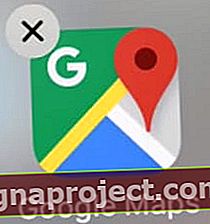 Ștergeți Google Maps la fel de ușor ca orice altă aplicație!
Ștergeți Google Maps la fel de ușor ca orice altă aplicație!
Ștergeți aplicația Google Maps de pe iPhone, așa cum ați face cu orice altă aplicație. Atingeți lung pictograma Google Maps pe ecranul de pornire, apoi atingeți butonul x când apare.
Cam despre asta e!
Acum știți cum să vă maximizați durata de viață a bateriei în timp ce utilizați Google Maps pe iPhone. Sperăm că aceste sfaturi vă vor ajuta să navigați în toată țara fără probleme.
Consultați celelalte sfaturi pentru a deveni un utilizator puternic Google Maps sau citiți postarea noastră pentru mai multe sfaturi pentru a vă îmbunătăți durata de viață a bateriei. Spuneți-ne dilemele dvs. privind consumul bateriei în comentarii!


